[Úplný průvodce] Jak obnovit SMC na Mac
Reset SMC je důležitou součástí počítačů Mac s procesorem Intelzařízení. Můžete používat různé druhy počítačů Mac od MacBook Pro až iMac, ale nakonec používáte zařízení Mac s procesorem Intel a SMC je podsystémem tohoto procesoru. Znalost obnovení SMC a jak resetovat SMC na MacBook je velmi důležité. Pomůže vám správně udržovat zařízení a nemusíte běžet do žádného servisního střediska pokaždé, když si myslíte, že je na vašem počítači Mac něco špatného. Většinu času vyřeší jednoduchý reset SMC.
- Část 1: Co je to SMC a co kontroluje
- Část 2: Když je třeba provést reset SMC
- Část 3: Jak resetovat SMC na Mac
Část 1: Co je to SMC a co kontroluje?
Počítače Apple Macintosh jsou navrženy sProcesory založené na Intelu a řadič správy systému nebo běžně známé jako SMC jsou součástí subsystému tohoto procesoru. Je víceméně stejný jako systém SMU nebo PMU počítačů Mac bez procesorů Intel od společnosti Apple.
V zásadě tedy SMC řídí různé faktory vašeho počítače Mac, včetně některých funkcí na velmi nízké úrovni, ale pouze v počítačích s procesorem Intel. Mezi funkce SMC patří:
- Reaguje na tlačítko napájení.
- Když otevřete nebo zavřete víko displeje Mac, SMC na to odpoví.
- Reaguje také na správu baterií.
- Tepelná správa a SMS, také známý jako Sudden Motion Sensor.
- Mezi seznamy patří také snímání okolního světla a podsvícení klávesnice.
- K dispozici je také správa SIL nebo Status Indicator Light a indikátor stavu baterie zařízení.
- SMC také vybírá interní a externí zdroje videa pro displeje Mac.
Část 2: Kdy je třeba provést reset SMC?
Jak tedy víte, kdy potřebujete Mac resetovat SMC? Existuje několik indikací, což by znamenalo, že váš počítač potřebuje okamžitý reset SMC. Jsou uvedeny níže:
- Pokud se fanoušci vašeho počítače točí při maximální rychlosti, ale neděláte žádnou těžkou práci, měli byste zařízení SMC resetovat.
- Pokud podsvícení klávesnice nebo kontrolka stavu ukazuje neobvyklé chování.
- Pokud tlačítko napájení neodpovídá.
- Pokud se vaše baterie nenabíjí správně nebo Mac přechází do režimu spánku, aniž by něco udělala.
- Existují také jiné důvody, jako jsou problémy se světelným indikátorem baterie, neobvyklé zobrazení podsvícení nebo víko displeje nereaguje správným způsobem, když jej zavíráte nebo otevíráte.
- Pokud máte LED napájecí adaptér MagSafe a zařízení se nenabíjí správně.
- Výkon vašeho Mac se stal velmi pomalý.
- Port USB-C nefunguje správně.
- A konečně, pokud se osvětlení, které se nachází na I / O portu na nejnovějším počítači Mac Pro, nezapne při pohybu počítače, je třeba resetovat SMC.
Toto je několik důvodů, proč zařízení SMC resetovalo. Pokud se s nimi kdykoli setkáte, bylo by to pro vaše zařízení bezpečné, pokud provedete reset SMC okamžitě.
Část 3: Jak resetovat SMC na Mac
Apple vyrobil různé verze svýchZařízení Mac. K dispozici jsou MacBook Pro, MacBook Air, iMac, Mac Mini, Mac Pro, iMac Pro. Proces resetování SMC se bude lišit v závislosti na modelu Mac, který používáte.
Reset SMC na MacBook Pro / Air
Pokud chcete vědět o MacBook reset SMC, pakNejprve musíte určit, jaký model MacBooku používáte. Protože starší modely zařízení mají vyměnitelné baterie a modely vyrobené po roce 2009, nemají vyměnitelné baterie. Proces resetování SMC se tedy bude lišit podle stavu baterie. Obě metody jsou rozpracovány níže:
Pro MacBook Pro / Air s vyměnitelnou baterií
1. Nejprve musíte zařízení vypnout.
2. Nyní vyjměte baterii.
3. Poté stiskněte a držte vypínač napájení pouze asi 5 sekund.
4. Vložte baterii znovu.
5. Zapněte zařízení.

Pro MacBook Pro / Air s nevyjímatelnou baterií:
1. Nejprve přejděte do nabídky Apple a vypněte zařízení.
2. Poté musíte stisknout tlačítka „Shift + Control + Option“ a poté současně držet vypínač napájení.
3. Tato tlačítka musíte držet pouze asi 10 sekund.
4. Poté je uvolněte současně.
5. Nyní musíte zařízení znovu zapnout.

Takto resetujete SMC na MacBook Pro nebo Air.
Reset SMC na iMac, Mac Mini / Pro
Pokud chcete vědět, jak provést reset SMC na iMac nebo Mac Mini nebo Mac Pro, přečtěte si následující kroky, abyste to provedli správně:
1. Nejprve musíte zařízení vypnout. Musíte tedy z iMacu přejít do nabídky Apple a vypnout ji.

2. Po vypnutí zařízení musíte odpojit napájecí kabel.
3. Po odpojení kabelu musíte počkat 15 až 20 sekund.
4. Poté znovu připojte napájecí kabel.
5. Nyní vyčkejte 5 sekund a zapněte jej stisknutím vypínače napájení iMacu.
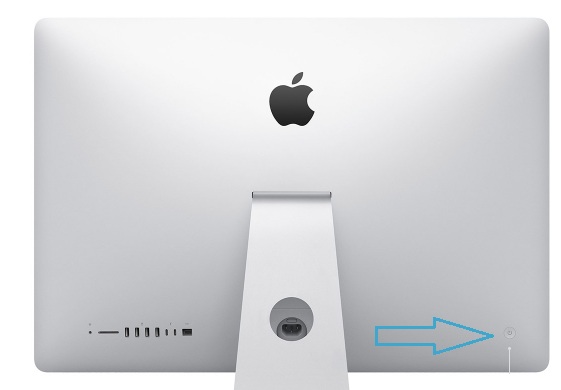
Pro Mac Mac / Pro:
1. Vypněte zařízení
2. Odpojte napájecí kabel a počkejte 15 až 20 sekund.
3. Nyní znovu připojte napájecí kabel.
4. Počkejte nějakou dobu a zapněte jej stisknutím vypínače.

Resetujte SMC na iMac Pro
Pokud chcete vědět, jak resetovat SMC na iMacu, postupujte takto:
1. Nejprve musíte vypnout iMac Pro. Přejděte do nabídky Apple a vypněte ji.

2. Po vypnutí zařízení musíte stisknout hlavní vypínač déle než 8 sekund.
3. Nyní uvolněte spínač a počkejte několik sekund.
4. Opětovným stisknutím vypínače zapněte zařízení.
Závěr
Důležité je vědět, jak resetovat SMCpomocí zařízení vyrobeného společností Apple, v podstatě jde o Mac nebo jakoukoli verzi Mac. Pokud víte o resetu SMC, nemusíte pokaždé, když zařízení nefunguje, spustit do nejbližšího obchodu Apple. Rovněž vám poskytuje znalosti a sílu pro správnou údržbu zařízení. Také pokud se obáváte o neúmyslné smazání důležitých dat nebo jste ztratili některé soubory, pak vám doporučujeme navštívit silnou aplikaci třetích stran https://www.tenorshare.com/products/mac-data-recovery. .html pro obnovení ztracených nebo smazaných dat. Je to velmi efektivní a rychlé!





![[Průvodce] Jak Soft Reset iPhone 6 / 6s](/images/iphone-tips/full-guide-how-to-soft-reset-iphone-66s.jpg)
![[Kompletní průvodce] Fix zmrazené obrazovky iPhone](/images/iphone-fix/full-guide-fix-a-frozen-screen-iphone.jpg)



![[Úplný průvodce] Jak vyřešit iOS 12 Žádné oznámení Chyba](/images/ios-12/full-guide-how-to-solve-ios-12-no-notifications-error.jpg)